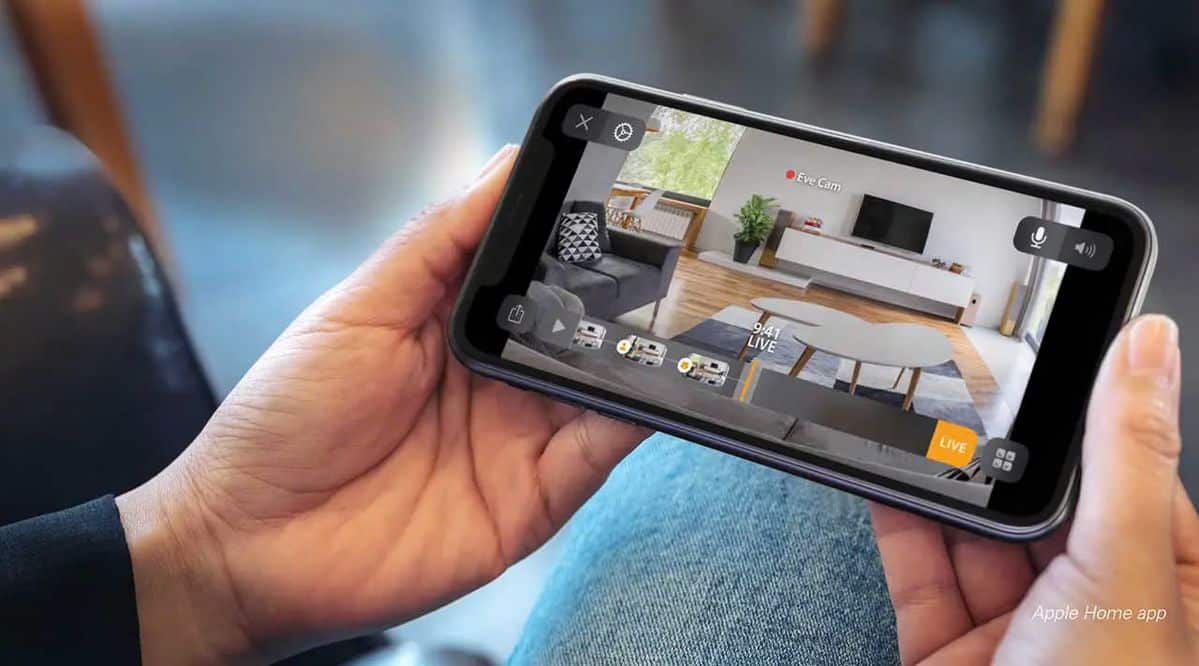Từ khóa phổ biến
 Địa chỉ cửa hàng
Địa chỉ cửa hàng
Từ khóa phổ biến
Từ khóa phổ biến
Từ khóa phổ biến
Danh mục sản phẩm











Tài khoản

Trung tâm hỗ trợ
UniFi Controller là một công cụ quản lý hệ thống mạng UniFi của Ubiquiti, cho phép bạn giải pháp quản trị tập trung cho các Access Point, Switch, Gateway và nhiều thiết bị khác. Trong bài viết này, tôi sẽ hướng dẫn cài đặt UniFi Controller miễn phí một cách nhanh chóng và hiệu quả nhất.
Nội dung bài viết
ToggleTrước khi bắt đầu, bạn cần chuẩn bị những yêu cầu sau:
Để cài đặt controller Unifi trước tiên ta phải cài đặt phần mềm java. Do phần mềm controller Unifi chạy trên nền Java nên ta bắt buộc phải cài trước phần mềm Java vào máy tính
Truy cập vào link https://www.java.com/download/ie_manual.jsp -> Nhấn Download Java để tải phần mềm về máy tính
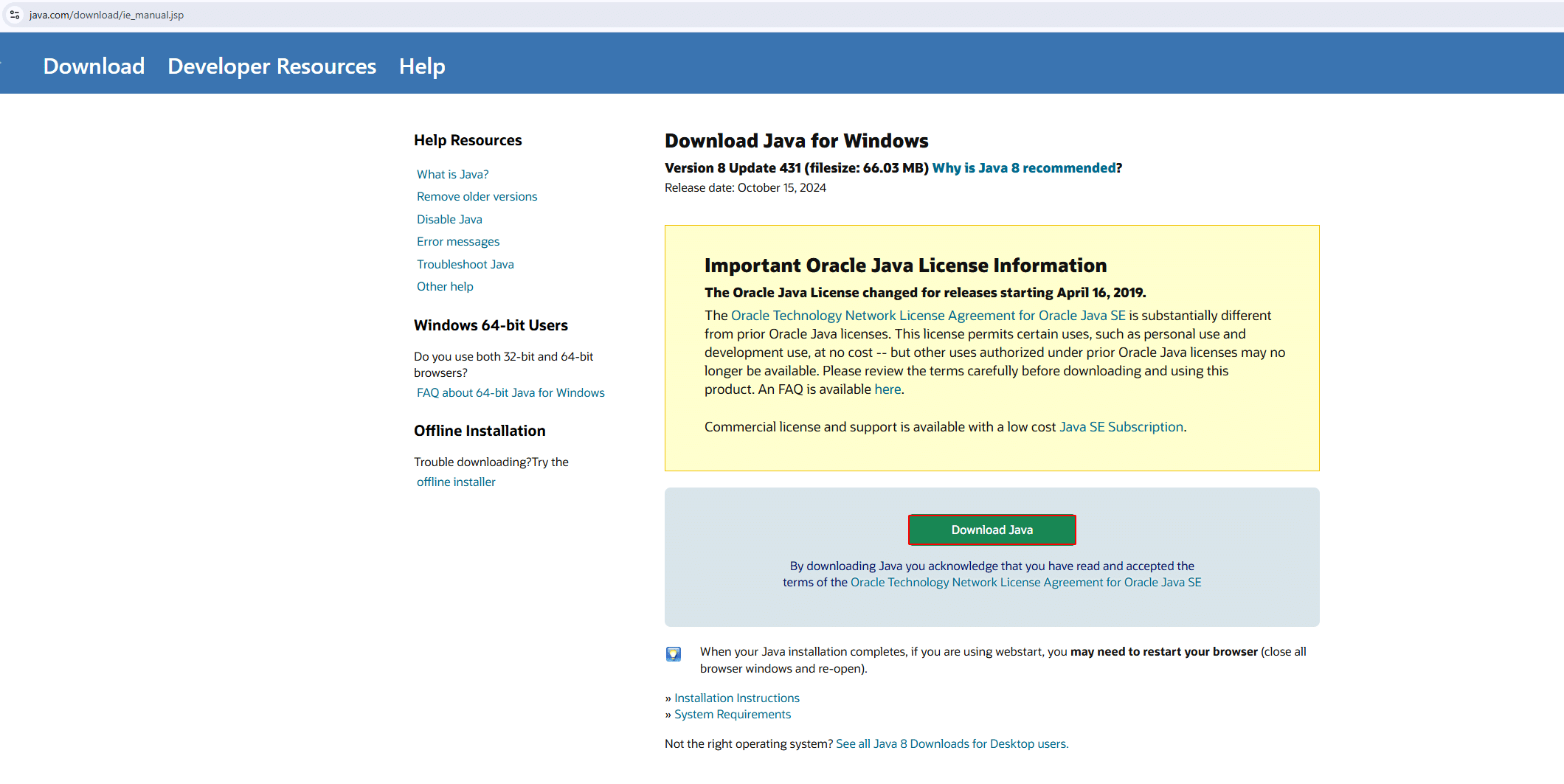
Sau khi đã tải về máy tính ta nhấn Install để cài đặt phần mềm Java
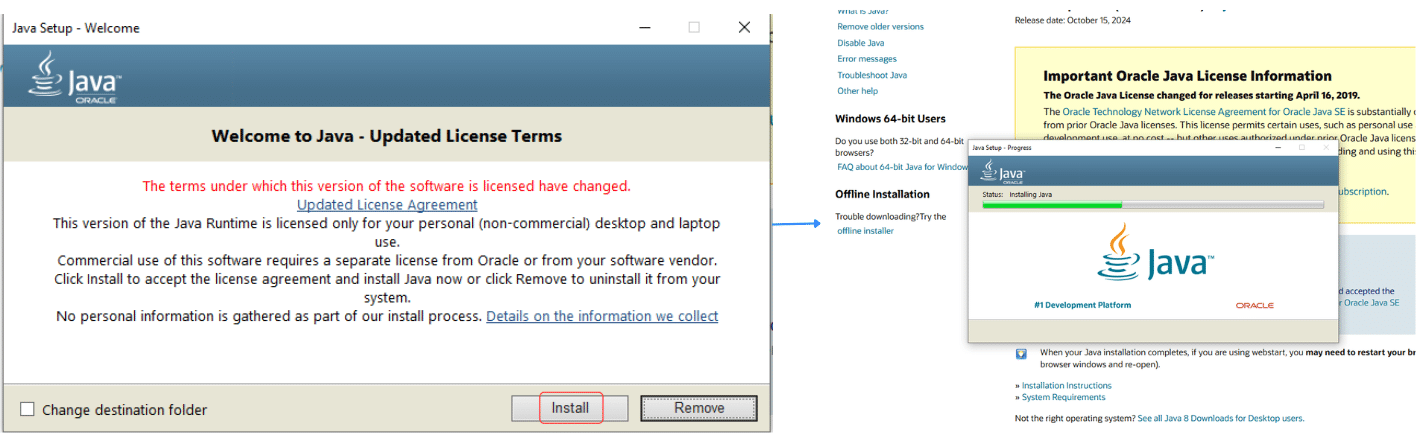
Truy cập vào link https://ui.com/download/unifi để tải và cài đặt controller Unifi
Tùy vào máy tính mà ta chọn phiên bản khác nhau, ở đây tôi dùng máy tính có hệ điều hành Windows nên tôi sẽ tải về phần mềm mới nhất dành cho Windows. Tìm mục software chọn phiên bản dành cho Windows và nhấn Download
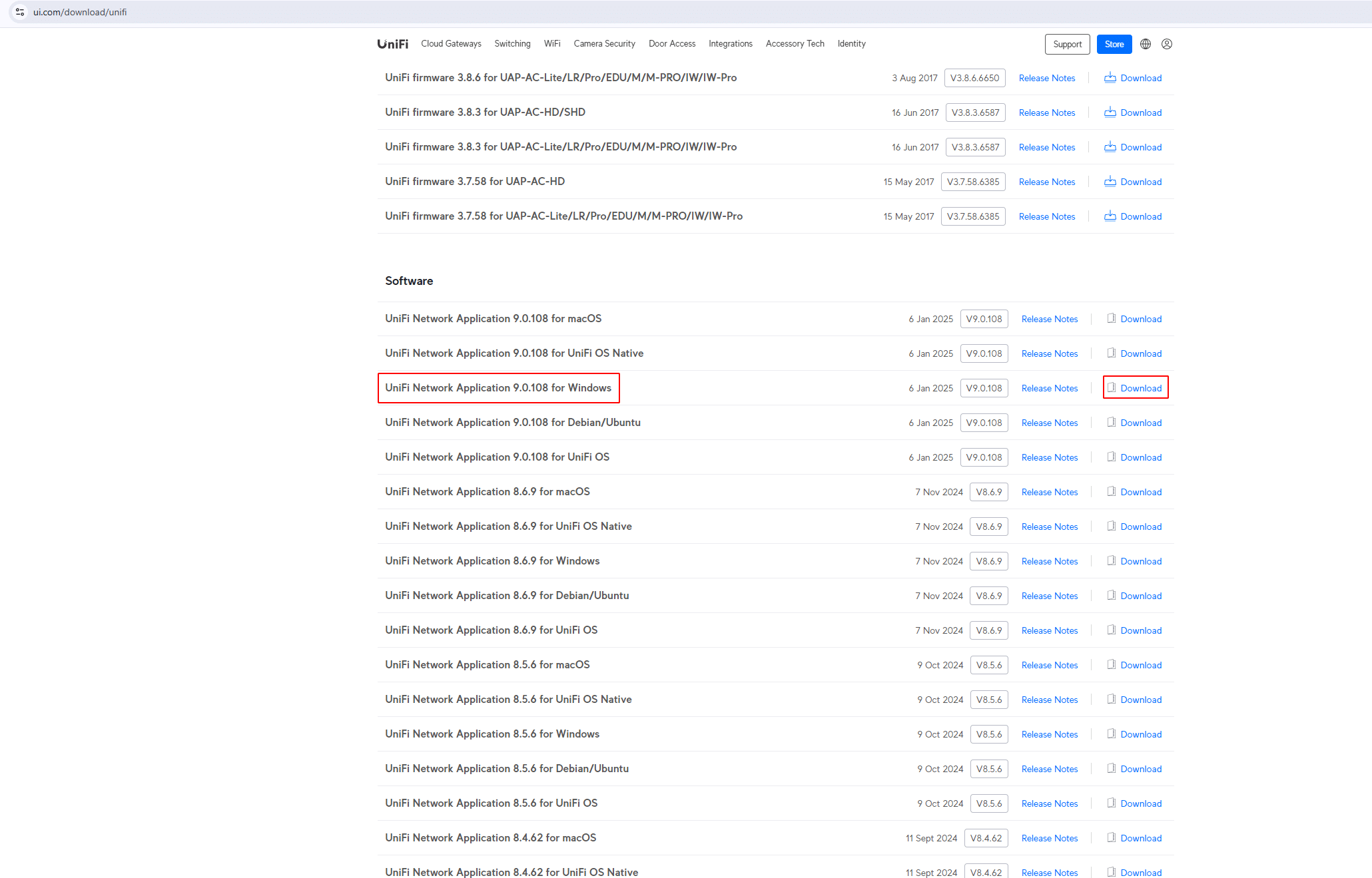
Sau khi tải về ta chạy phần mềm nhấn install để cài đặt và đợi phần mềm chạy xong ta nhấn Finish
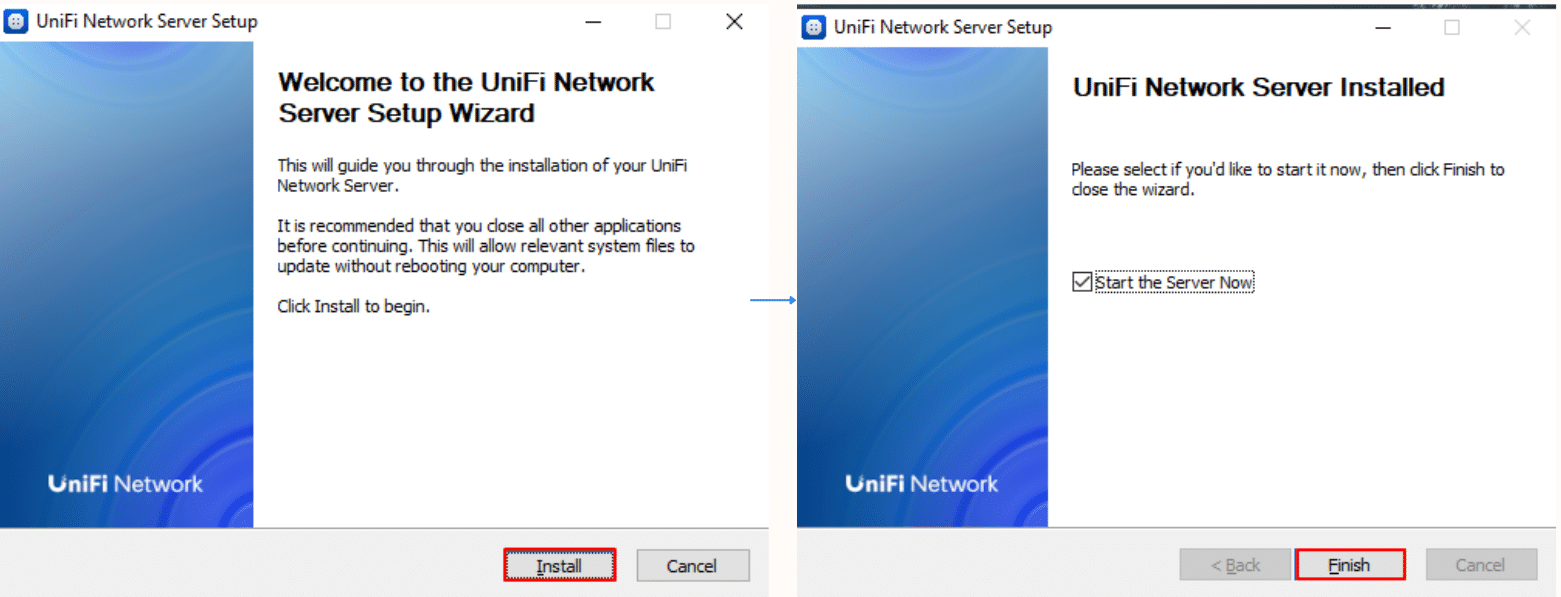
Kế tiếp nhấn Manage Server in Browser để mở khởi chạy controller Unifi -> điền Server Name chọn I Agree và nhấn next
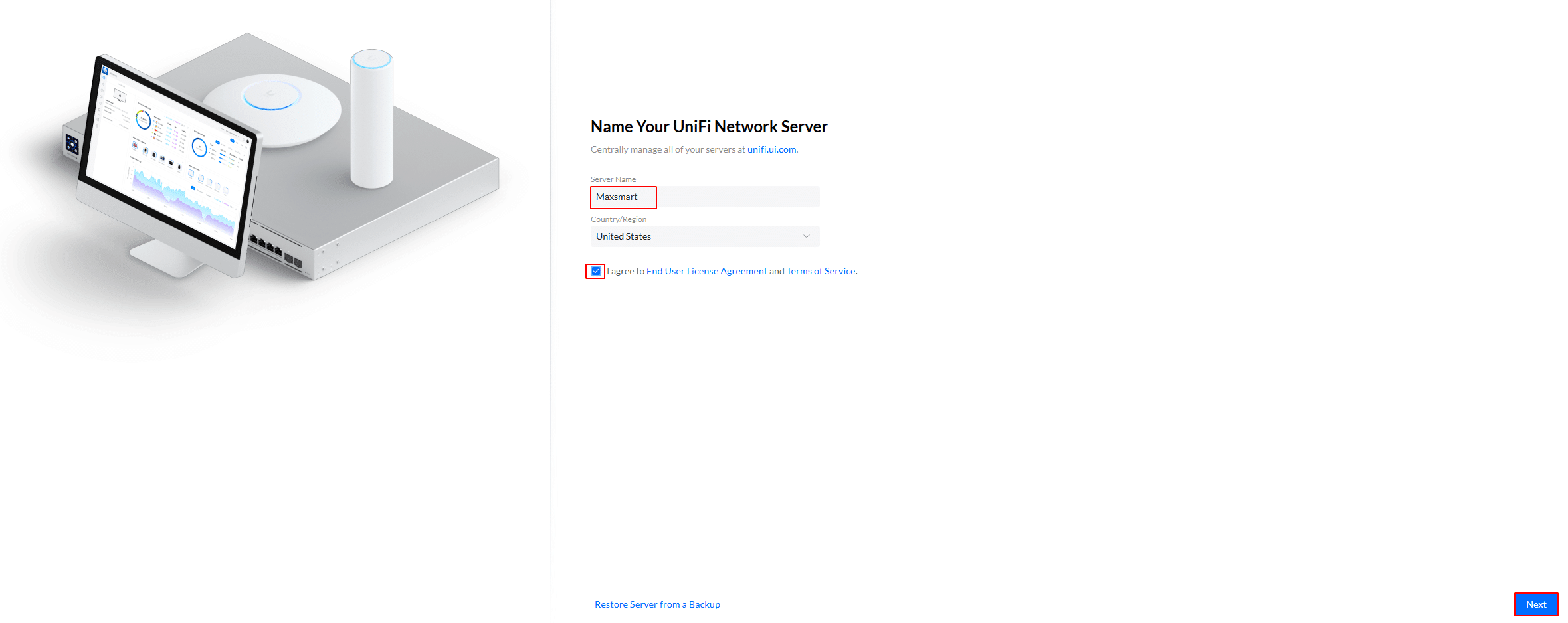
Ta không có tài khoản cloud của Unifi nên ta chọn Advance Setup
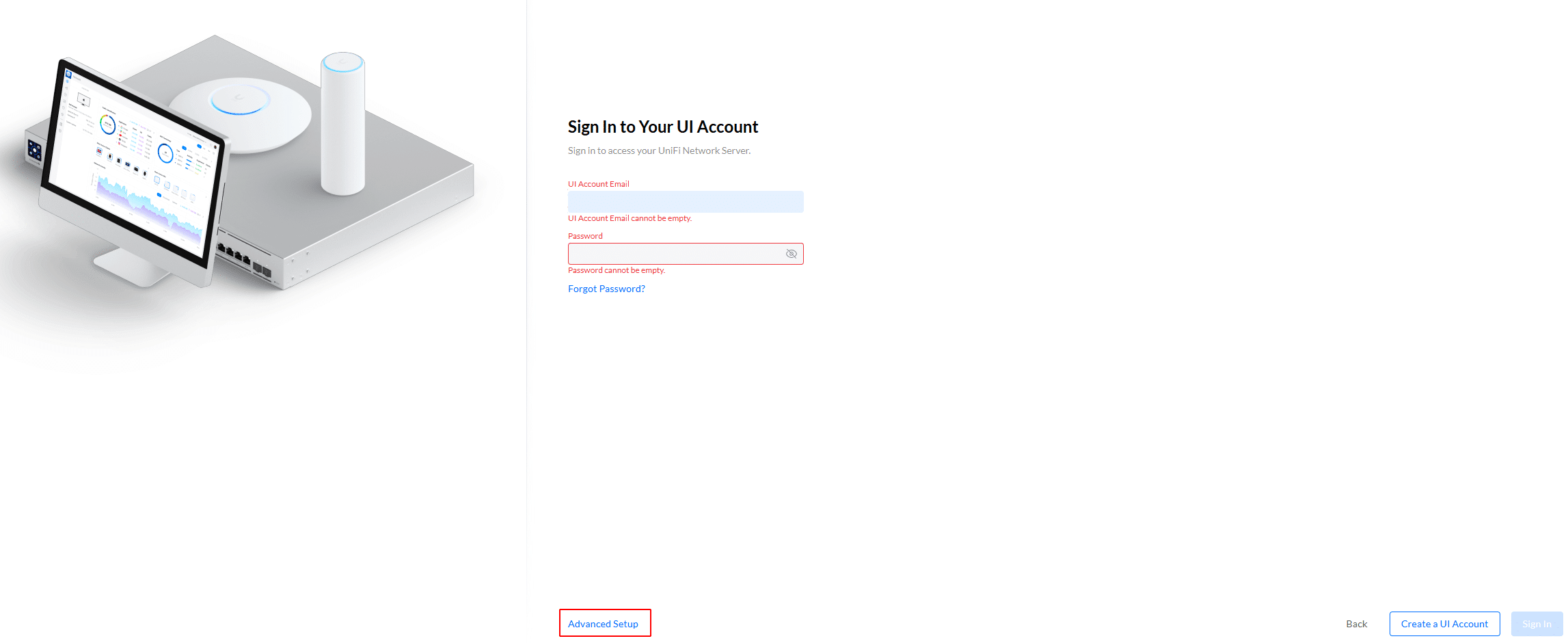
Tạo Username và Password và Email để login vào controller Unifi
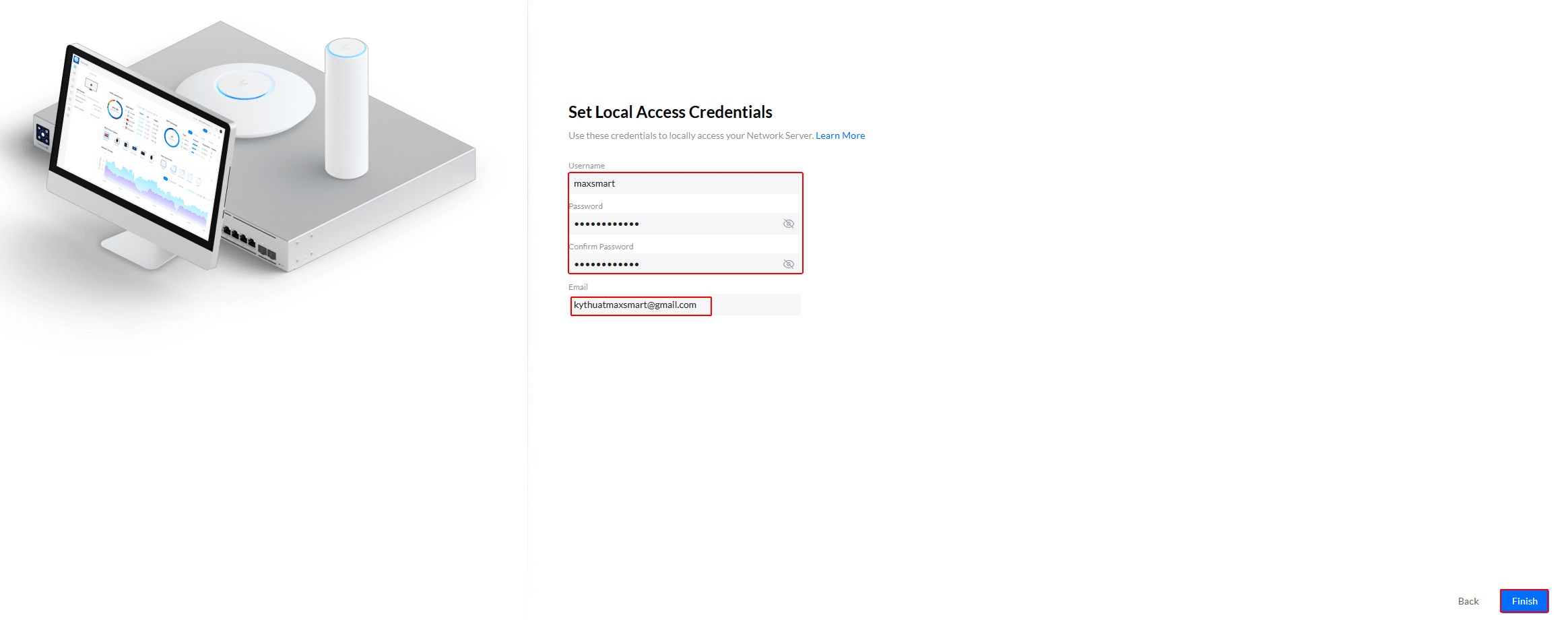
Sau khi đã cài đặt thành công ta điền Username và password vừa tạo để login vào controller
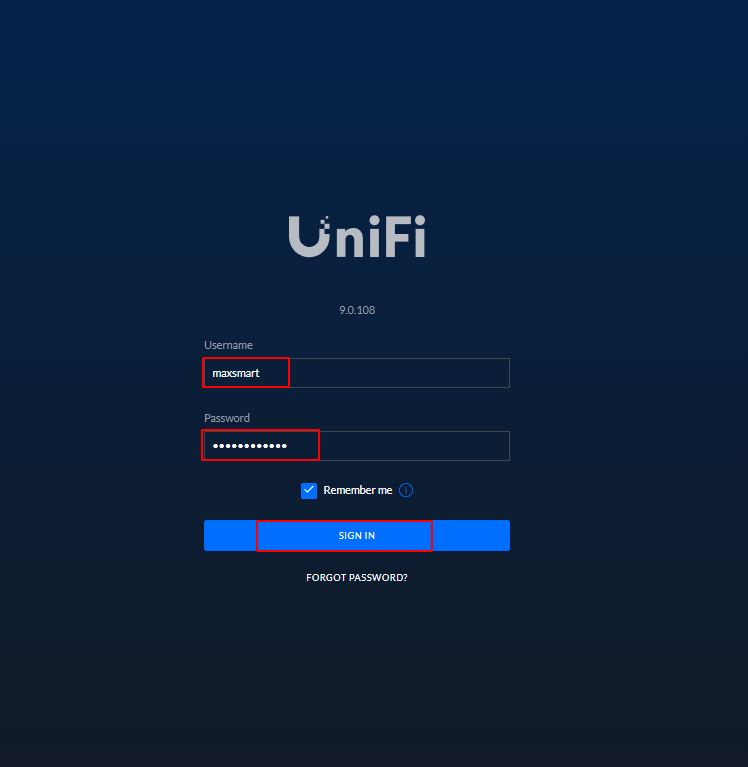
Vào giao diện chính phần mềm sẽ tự phát hiện được AP trong mạng nội bộ và ta chỉ cần chọn Click to Adopt là thiết bị sẽ được kích hoạt và gán vào controller
Lưu ý: AP phải được cấp nguồn và có internet cùng lớp mạng với controller thì controller mới phát hiện thấy AP
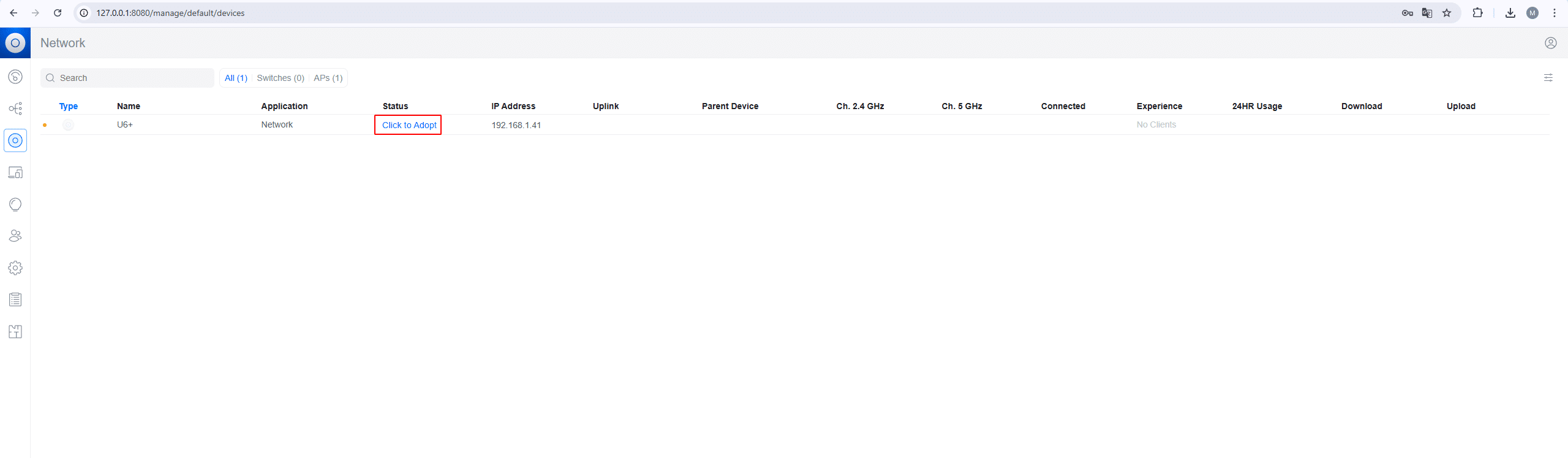
Kích hoạt thành công ta sẽ thấy status hiện up to date và Type có màu xanh lá

Vào biểu tượng cài đặt -> WiFi -> chọn Create New
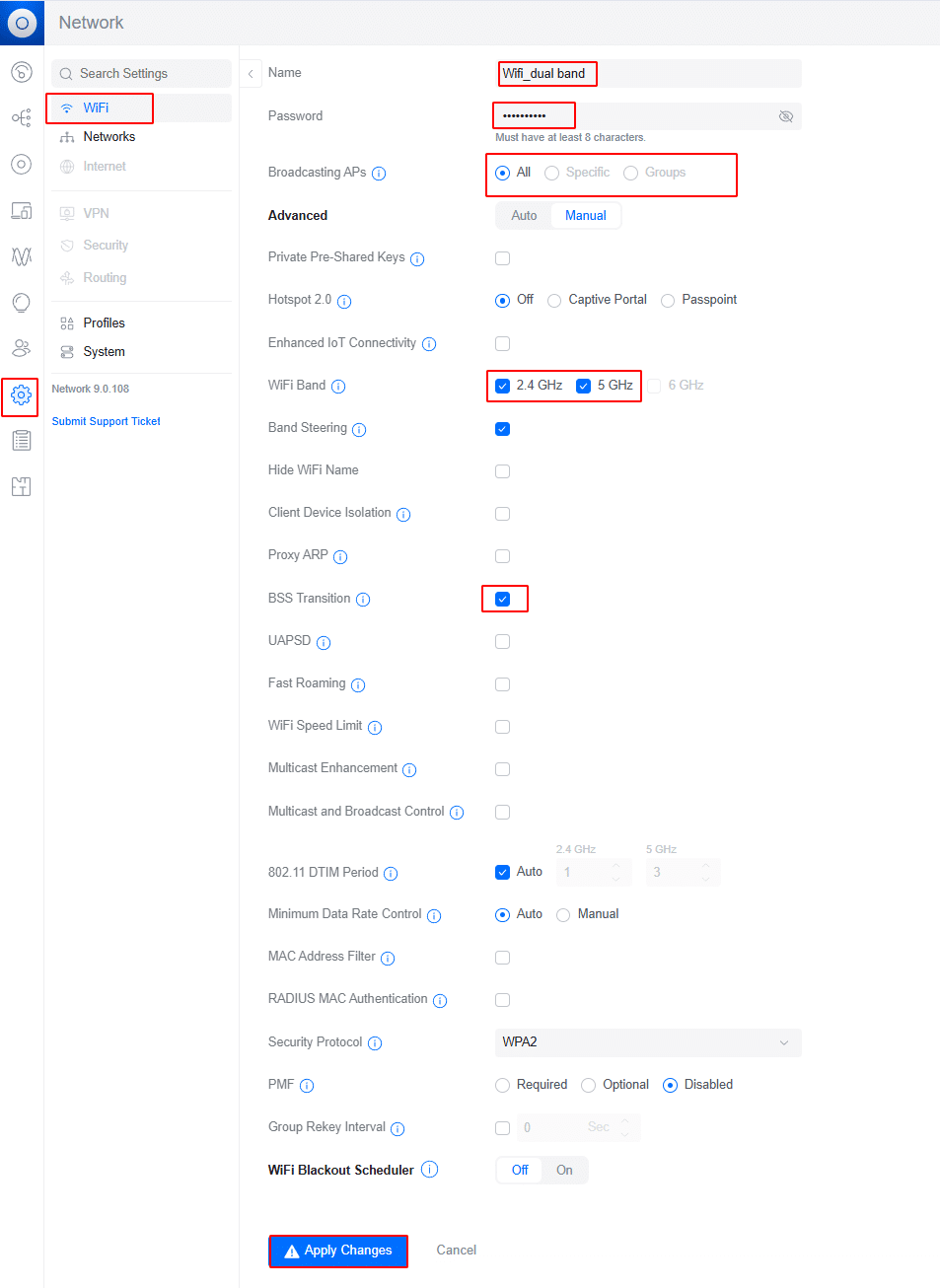
Cần chuyển về giao diện cũ ta vào biểu tượng cài đặt -> System -> Advanced -> chọn Legacy
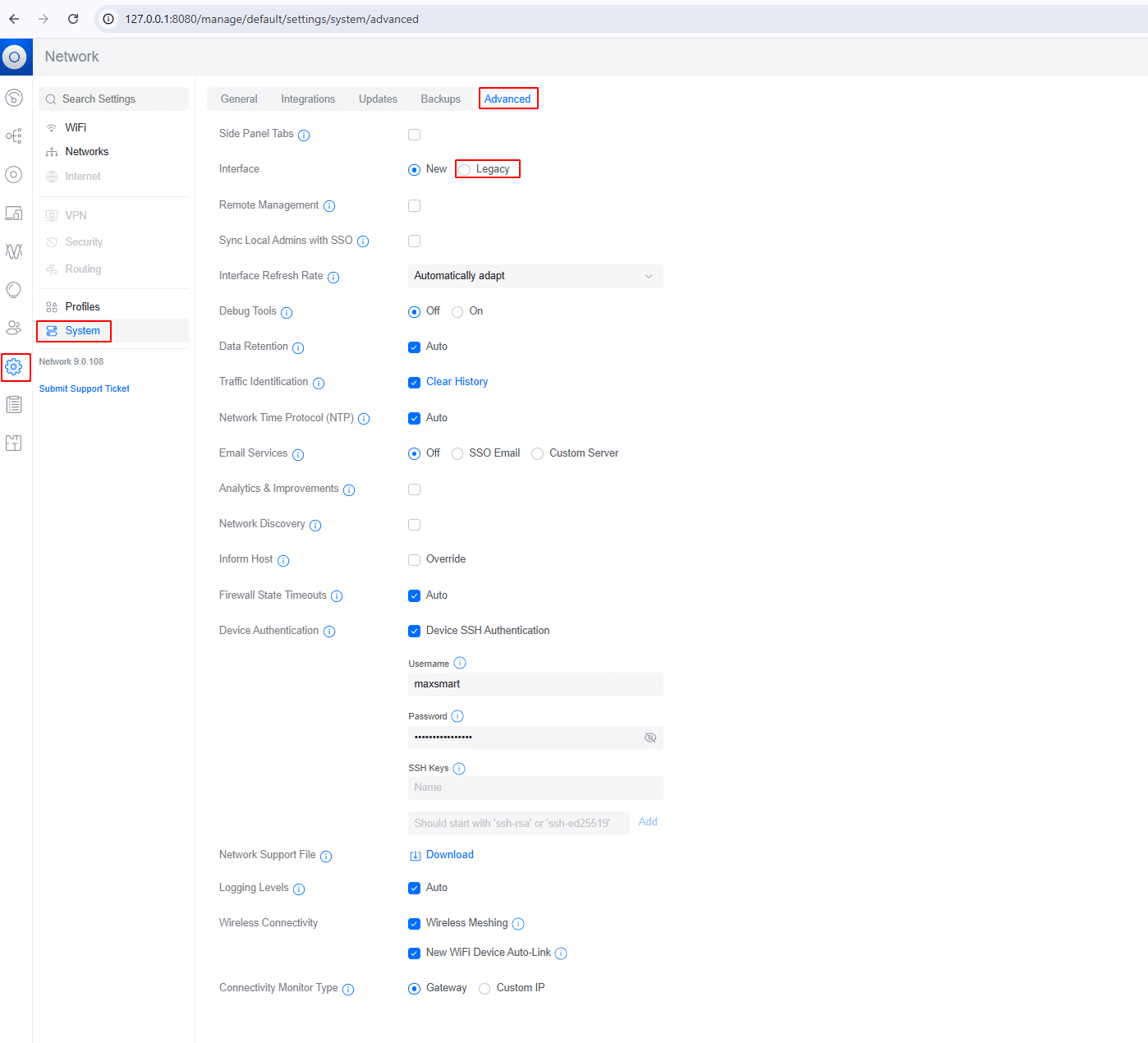
Như vậy, bạn đã nắm được cách cài UniFi Controller miễn phí qua các bước hướng dẫn chi tiết. Với UniFi Controller, việc quản lý mạng sẽ trở nên dễ dàng hơn bao giờ hết, giúp bạn tiết kiệm thời gian và tối ưu hóa hiệu suất hệ thống.
Nếu bạn cần hỗ trợ thêm trong quá trình cài đặt hoặc sử dụng, đừng ngần ngại liên hệ với đội ngũ kỹ thuật Hy vọng bài viết này hữu ích và chúc bạn cài đặt thành công!
Xem thêm: Hướng dẫn Unifi
Nếu cần mua sản phẩm về Unifi và các thiết bị mạng khác, vui lòng tham khảo tại đây
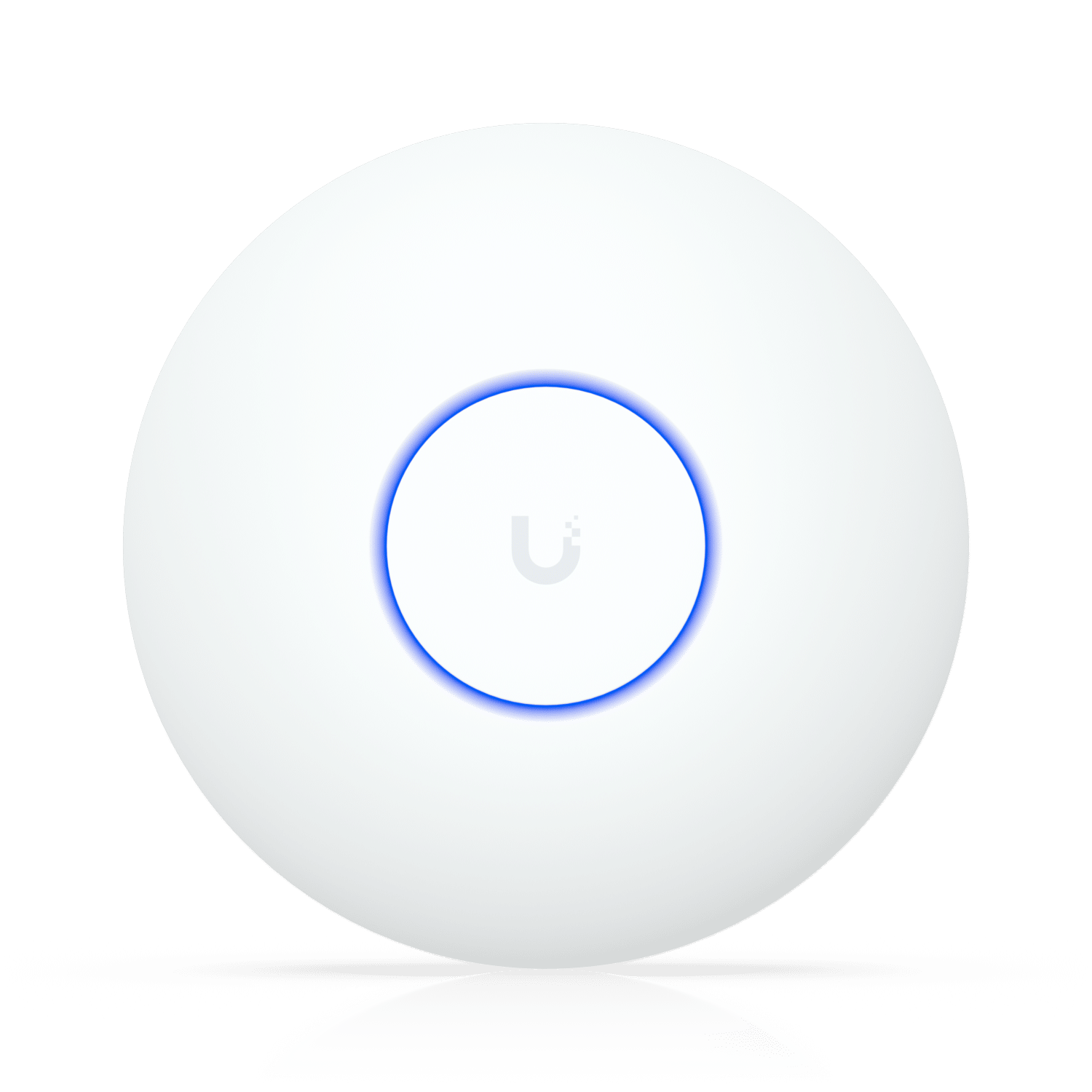
WiFi UniFi U7 Lite – Access Point WiFi 7, Tốc Độ 4.9Gbps, 200 User, Cổng 2.5G

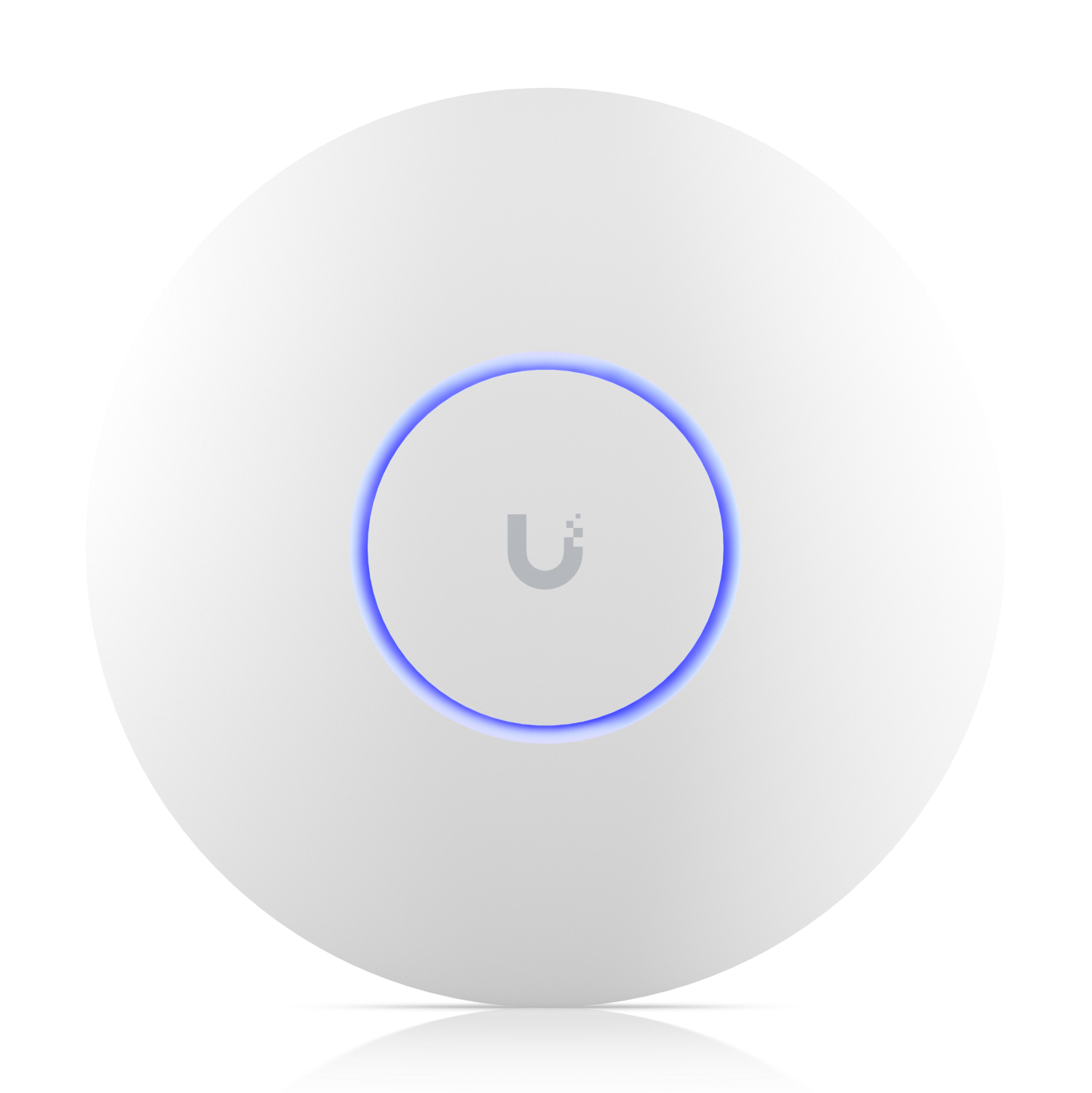
WiFi UniFi U6 Long Range (U6-LR) – Access Point WiFi 6, Hỗ Trợ 350 User


WiFi UniFi U7 Outdoor – Access Point WiFi 7 Ngoài Trời, Hỗ Trợ 200 User

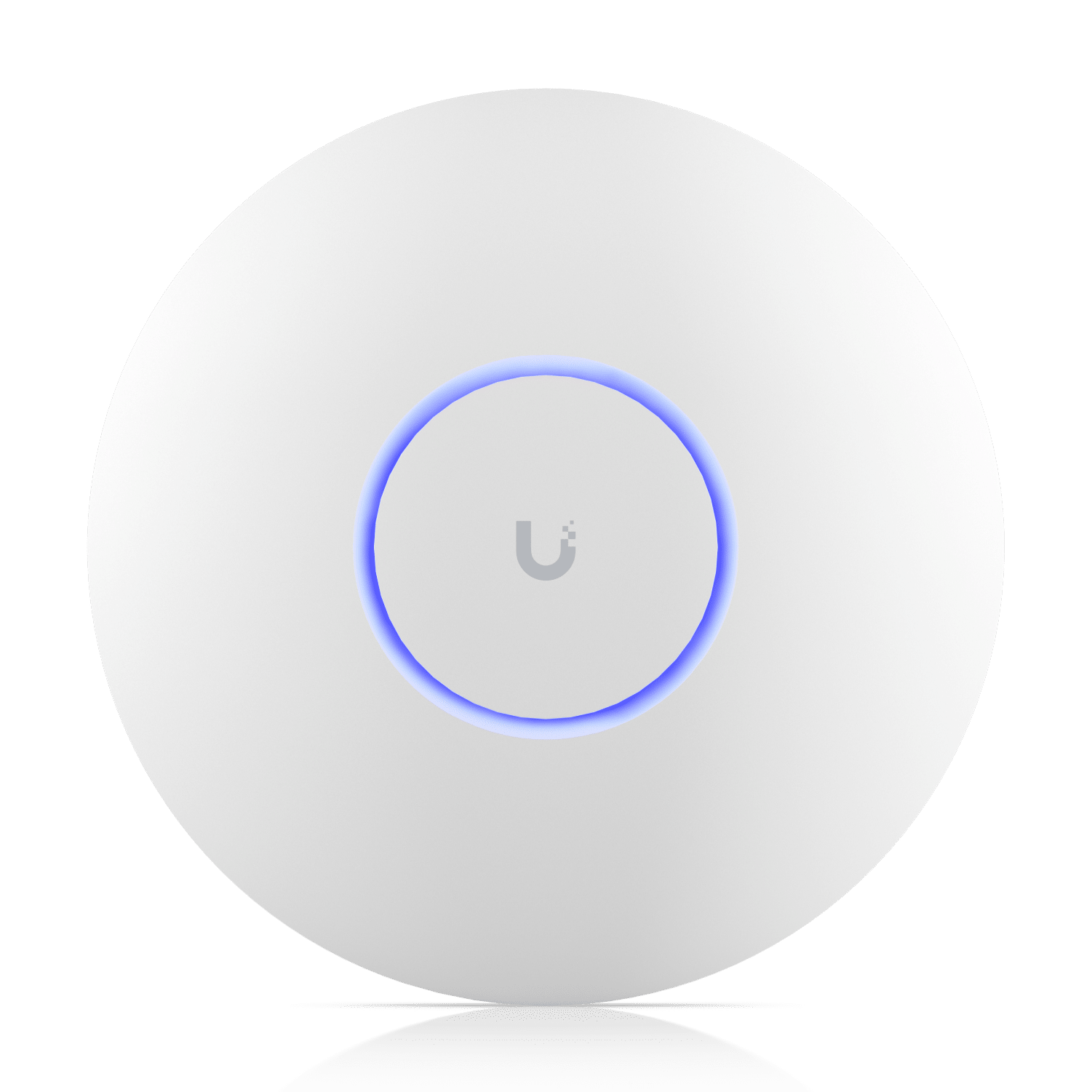
WiFi UniFi U7 Pro Max – Access Point WiFi 7, Hỗ Trợ 500 User


Copyright 2025 © Bản quyền thuộc CTY TNHH THƯƠNG MẠI DỊCH VỤ CÔNG NGHỆ THẾ KỶ
GPDKKD: 0317308548, đăng ký ngày 25.05.2022 tại Sở Kế Hoạch và Đầu Tư thành phố Hồ Chí Minh.


Trả lời